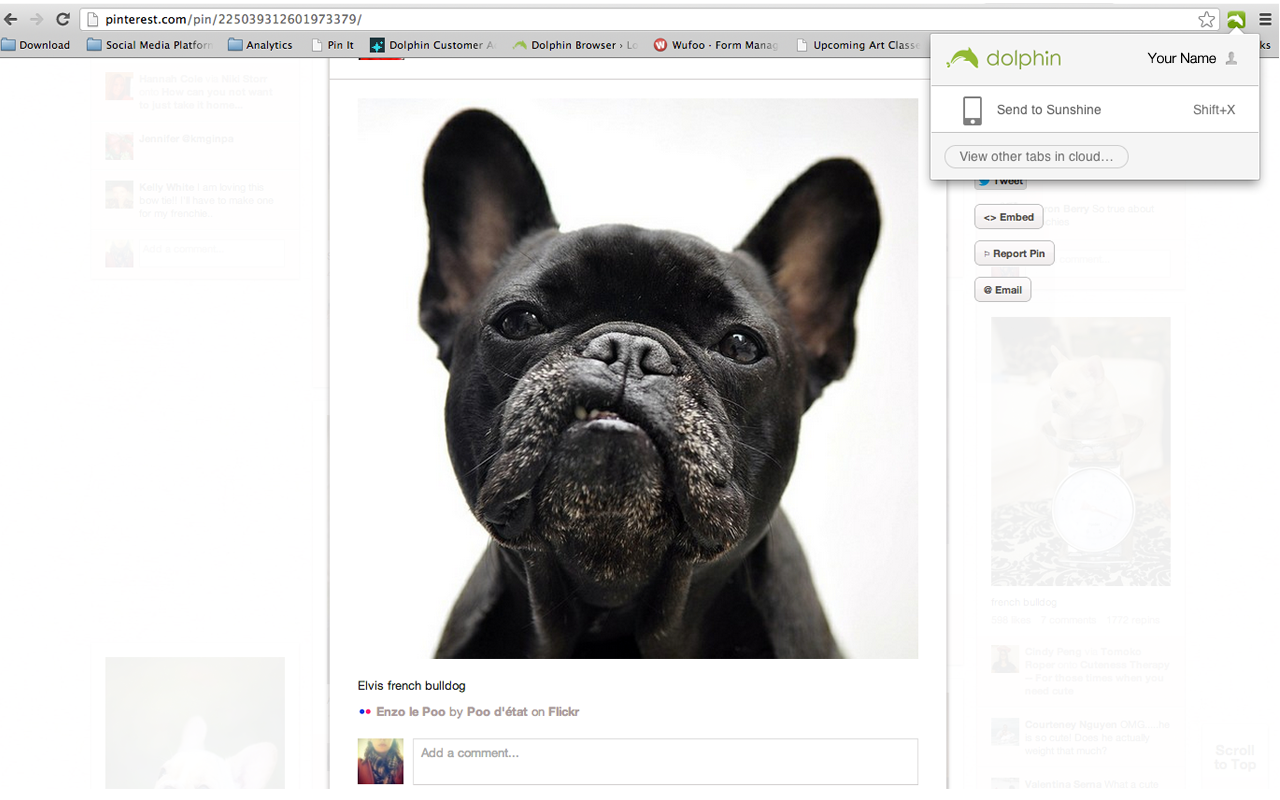SaveFrom.net помощник для скачивания видео и музыки. Плагин для хрома для скачивания видео с одноклассников
OKTools для скачивания музыки с одноклассников
OKTools — расширение для браузеров, при помощи которого можно будет скачать музыку с одноклассников на свой компьютер. В OKTools можно будет скачать музыку с одноклассников, а также видоизменить свою страницу в социальной сети Одноклассники.ру.
В популярной социальной сети Одноклассники.ру зарегистрировано огромное количество пользователей, которые загружают музыку на свои страницы в одноклассниках. Поэтому вы без труда можете найти свои любимые песни на сайте одноклассники.
По разным причинам, может возникнуть необходимость для скачивания музыки с одноклассников на свой компьютер. Песня, скачанная на компьютер, всегда будет доступна пользователю, невзирая на всякие возможные обстоятельства.
Расширение OKTools можно будет установить в браузеры Google Chrome, Opera, Mozilla Firefox. Соответственно, OKTools также можно будет установить в другие браузеры, созданные на основе поддерживаемых браузеров: Яндекс.Браузер, Амиго и т. д.
Вы можете найти расширение для установки в браузер, в магазинах соответствующих браузеров, или установить расширение oktools в браузер по ссылке с сайта разработчика.
oktools установить
После установки расширения в браузер, на верхней панели страницы сайта одноклассники, появится новая кнопка «OK». С помощью этой кнопки можно будет производить необходимые действия по настройке профиля пользователя в социальной сети.

Как скачать музыку с одноклассников
После входа во вкладку «Музыка», вы увидите, что после установки расширения OKTools в браузер, там появились новые кнопки.
Большая кнопка «Скачать» позволяет скачать несколько песен, которые находятся в данном списке, или сразу весь плейлист. Вам нужно будет выбрать необходимые песни при помощи пункта «Выбрать песни» в специальном меню, которое откроется после подведения курсора мыши к кнопке «Скачать». Далее вы можете сохранить выбранные песни на свой компьютер. Обращаю ваше внимание на то, что это платная функция (Премиум доступ) данного расширения.

Для скачивания музыки с одноклассников бесплатно, можно будет использовать кнопки, которые распложены напротив названия конкретной песни. После того, как вы подведете курсор мыши к названию музыкальной композиции, кнопка для скачивания изменит свой цвет, с бледно-зеленого на ярко-зеленый. Напротив названия песни будет отображаться размер файла и его качество (битрейт).
Для запуска процесса скачивания музыки на свой компьютер с одноклассников, нажмите на кнопку «скачать» (ярко-зеленого цвета), которая расположена сразу за кнопкой для воспроизведения музыки.

После этого, песня будет скачана с одноклассников на ваш компьютер. Скачанная музыка будет сохранена в той папке, которой вы используете для сохранения загрузок в своем браузере.
Другие возможности OKTools
С помощью расширения OKTools, вы можете добавить дополнительные возможности на свою страницу в одноклассниках. При помощи расширения можно будет добавлять статусы на свою страницу, выбрать или создать поздравление, установить новую тему на свою страницу, оформить страницу, создать правила для модерации, получать информацию о своем профиле.

Настройки OKTools
В настройки расширения можно будет войти на своей странице на сайте одноклассники через кнопку «ОК», выбрав пункт «Настройки», или через настройки расширения в браузере.
Если вам неинтересны другие возможности данного расширения, то вы можете в настройках оставить включенным, только пункт «Добавлять ссылки на скачивание песен». Для того, чтобы изменения в настройках вступили в силу, перезагрузите страницу одноклассники.ру.

Заключение
С помощью расширения OKTools можно скачать музыку с одноклассников на свой компьютер. В расширении присутствуют функции для управления и визуального изменения своей страницы в одноклассниках.
OKTools — скачивание музыки с одноклассников (видео)
Прочитайте похожие статьи:
vellisa.ru
SaveFrom.net помощник для скачивания видео и аудио
Расширение SaveFrom.net помощник предназначено для скачивания видео и музыки из интернета. Скачать видео и музыку из интернета на свой компьютер можно с помощью некоторых сайтов, которые предназначены для скачивания видео и музыки с видеохостингов и социальных сетей.
Один из таких сайтов, с помощью которых можно скачать видео и музыку на свой компьютер — сайт ru.SaveFrom.net. Для скачивания файла с интернета, необходим адрес веб-страницы, где находиться видео или музыка, которую необходимо скачать на компьютер из сети.
Сайт сервиса SaveFrom.net поддерживает скачивание с около 40 сайтов, сервисов, социальных сетей, видеохостингов и файлообменных сетей. Также было разработано расширение для браузера — SaveFrom.net помощник, которое можно установить в большинство наиболее популярных браузеров.
Установив в свой браузер это расширение, вы сможете скачивать видео и музыку из интернета на свой компьютер, которое размещено на интернет-страницах. Вы можете загружать видео и аудио файлы на свой компьютер с тех ресурсов, которые поддерживает расширение SaveFrom.net помощник.
Расширение SaveFrom.net помощник устанавливается в самые популярные и распространенные браузеры: Opera, Google Chrome (в данный момент Google блокирует установку подобных расширений в свой браузер), Mozilla Firefox, Safari, Яндекс.Браузер, а также в браузеры созданные на их основе. К сожалению, браузер Internet Explorer не поддерживает установку сторонних расширений, поэтому скачивать в этом браузере можно будет с помощью букмарклета.
При помощи сайта SaveFrom.net можно скачать видео с YouTube без использования программ методом подмены адреса веб-страницы.
Расширение SaveFrom.net помощник можно скачать для каждого браузера в отдельности или сразу установить в поддерживаемые браузеры, установленные на вашем компьютере. На сайте вы найдете ссылки для установки расширения в конкретный браузер.
С сайта ru.SaveFrom.net можно скачать инсталлятор, который сразу установит расширение SaveFrom.net помощник во все поддерживаемые браузеры. Браузеры, установленные на вашем компьютере, во время установки данного расширения должны быть закрыты.
Установка расширения в браузер Google Chrome не поддерживается со страницы сайта SaveFrom.net. Это связано с применяемой политикой Гугла в области безопасности, по отношению к расширениям, которые созданы сторонними разработчиками.
Как установить SaveFrom.net для Google Chrome
Для того, чтобы вы могли скачивать видео и музыку с YouTube и других поддерживаемых сайтов в браузере Google Chrome, вам необходимо будет установить расширение SaveFrom.net помощник в браузер Google Chrome.
На странице сайта SaveFrom.net необходимо скачать инсталлятор на свой компьютер.
После загрузки файла инсталлятора, запустите его установку. В окне «Установка — SaveFrom.net помощник» вам следует деактивировать пункт «Полная установка (рекомендуется)» для того, чтобы не устанавливать лишние приложения от Яндекса на ваш компьютер.
Для этого, активируете пункт «Настройка параметров», отмечаете флажками браузеры, в которые необходимо установить расширение SaveFrom.net помощник, а также снимите флажки со следующих пунктов, в которых вам предлагают установить и использовать программы и сервисы Яндекса на вашем компьютере. Затем нажмите на кнопку «Далее».
Открывается следующее окно, в котором вам сообщат, что установка расширения успешно завершена. В этом окне нажмите на кнопку «Завершить». Расширение SaveFrom.net помощник добавлено в отмеченные браузеры.
Теперь можно открыть браузер Google Chrome и убедиться, что расширение успешно установлено. Прочитать про два других способа установки SaveFrom.net в Chrome можно перейдя по ссылкам под этой статьей.
В других браузерах процесс скачивания видео и музыки будет происходить подобным образом, как в браузере Гугл Хром.
Как скачать видео с YouTube с помощью SaveFrom.net
Скачать видео с YouTube, используя расширение SaveFrom.net помощник, можно двумя способами.
1 способ скачивания видео в расширении SaveFrom.net
После запуска браузера, вам нужно будет войти на видеохостинг YouTube и выбрать видео файл для скачивания на компьютер. Затем нажать левой кнопкой мыши по значку расширения SaveFrom.net помощник, которое расположено в правом верхнем углу окна браузера, а в контекстном меню нажать на пункт «Перейти на SaveFrom.net».
После этого откроется веб-страница сервиса SaveFrom.net. Через непродолжительное время на странице появляются ссылки для скачивания видео файла.
Для отображения всех доступных для загрузки форматов видео и аудио необходимо кликнуть по стрелке с качеством видео. После того, к отобразятся другие доступные форматы, нажмите на ссылку «Еще».

На странице будут отображены все ссылки всех доступных для скачивания форматов. Для загрузки видео нажмите на ссылку соответствующего формата.
После этого начнется скачивание видео файла на ваш компьютер в выбранном формате и качестве.
Имейте в виду, чем выше цифра, тем лучше качество видео файла. Видео файл в худшем качестве будет иметь меньший размер, и поэтому будет загружаться на компьютер быстрее. При скачивании файлов большого размера, процесс с загрузки может занять продолжительное время.
Если необходимо скачать весь плейлист, выберите в контекстном меню «Скачать плейлист», выберите качество, загрузите видео на свой компьютер.
2 способ скачать видео в расширении SaveFrom.net
Этим способом можно скачать видео с YouTube немного быстрее, чем первым, потому что вам не придется для скачивания видео переходить на страницу сайта ru.savefrom.net.
После того, как в браузер было установлено расширение SaveFrom.net помощник, после перехода на видеохостинг Ютуб, на странице с видео файлом, ниже видеоролика будет добавлена кнопка «Скачать».

Рядом с кнопкой указано качество видео. Для выбора формата и качества видео и аудио нажмите на маленькую стрелку.

После этого, откроются ссылки на скачивание видео файла в разных доступных форматах и с разным качеством воспроизведения. Выберите нужный формат видео файла, а потом нажмите на соответствующую ссылку.
Далее начинается скачивание видео на ваш компьютер, в выбранном формате и качестве.
Обратите внимание: чтобы появилась возможность скачать видео или аудио в любом доступном качестве, необходимо установить на компьютер программу Ummy Video Downloader.
Как скачать музыку с ВКонтакте с помощью SaveFrom.net
Для скачивания музыки из социальной сети ВКонтакте с помощью расширения SaveFrom.net помощник, необходимо перейти во вкладку «Музыка».
Подведите курсор мыши к музыкальному произведению. Около названия трека появится ссылка «Скачать».
При подведении курсора мыши к ссылке на скачивание, появится информация о размере аудио файла и примерным качеством музыки, которое определяется по битрейту. Чем выше битрейт, тем лучше качество музыки.

В настройках расширения можно сделать отображение ссылки на скачивание, сразу с отображением битрейта. Для этого потребуется войти в настройки расширения.

В настройках, в списке модулей Вконтакте отметьте пункт «Показывать битрейт сразу».
Вы можете скачать все аудио файлы в формате MP3 с данной страницы ВКонтакте, нажав на значок расширения, выбрав «Скачать аудио файлы». Также можно скачать весь плейлист (выберите «Скачать плейлист»), который находится на этой странице, на свой компьютер.
Как скачать фотографии с ВКонтакте с помощью SaveFrom.net
С помощью расширения SaveFrom.net помощник можно скачать фотографии со страницы ВКонтакте. Кликните по значку расширения, выберите «Скачать фотографии».
После обнаружения фотографий, в открывшемся окне вас проинформируют о количестве фото на данной странице. Для копирования ссылок на фотографии нажмите на ссылку «Список ссылок».
Нажмите на кнопку «Продолжить» для запуска скачивания изображений на компьютер.
Как скачать видео с ВКонтакте с помощью SaveFrom.net
Для скачивания видео с ВКонтакте необходимо запустить воспроизведение видео файла. После этого вы увидите, что под видеороликом находится кнопка «Скачать» (после установки расширения SaveFrom.net помощник в ваш браузер).

Далее нажмите на кнопку «Скачать», после этого появятся ссылки на скачивание видео в разном качестве и в разных форматах (разные форматы будут не всегда). Нажмите на соответствующую ссылку для скачивания видео файла с нужным качеством.
Как скачать музыку с одноклассников с помощью SaveFrom.net
Войдите на сайт Одноклассники.ру, а затем перейдите в раздел «Музыка» данной социальной сети.
Для скачивания музыки с Одноклассников выполните следующие действия:
- Подведите курсор мыши к музыкальному треку.
- После этого появится кнопка «Скачать», на кнопке отображается информация о размере файла и его битрейте.
- Нажмите на кнопку «Скачать» для скачивания музыки на компьютер.

В расширении поддерживается скачивание видео с одноклассников.
Заключение
Расширение SaveFrom.net помощник устанавливается почти во все популярные браузеры. С помощью расширения SaveFrom.net помощник можно скачать видео и музыку с YouTube, с контакта, одноклассников, с других сайтов на свой компьютер.
SaveFrom.net помощник для скачивания видео и музыки (видео)
Читайте похожие статьи:

komp.vellisa.ru
Два способа скачивания видео и музыку с контакта с одноклассников

mrAdmin 15.03.2015
На сегодняшний день в социальных сетях нет возможности скачивать видео и музыку, надеюсь дальнейшем авторы соцсети предусмотреть эту возможность.
Согласитесь не один раз было случаи когда вы смотрите какое-то видео или слушаете музыку (в одноклассниках, в контакте, в youtube и facebook), вам понравилась эта музыка или видео и захотелось ее скачивать на компьютер.
Как скачать музыку или видео с одноклассников? И вообще, как скачивать в социальных сетях?
Вот такими вопросами задаются большинство пользователи социальных сетей. В этом статье рассмотрим 3 способа «как скачать файлы в социальных сетях»:
- С помощью расширением SaveFromNetHelper
- Использованием специальной программой
- Без всяких программ и расширение
В просторах интернета есть множество программ предназначены для скачивания файлов в социальных сетях.
Минусы при использовании таких программах в том, что они жрут оперативную память тормозят компьютер.
Не всегда удается скачать использовать определенную программу. Есть вероятность скачать зараженный файл, либо программа платная или несовместима с вашим операционным системам.
В этом статье я расскажу наиболее оптимальный вариант для всех случаев для всех систем. Сейчас наверное у каждого из вас есть определенный метод скачивания файлов в социальных сетях.
Я не подтверждаю, что данные методы в этой статье самые лучшие и что больше нет никаких вариантов.
По крайней мере с моей точки зрения данные методы весьма эффективны и очень просты для использования.
Лично я сам применяя эти действия в практике. Давайте сейчас по порядку рассмотрим все три способа скачивания музыки и видео в социальных сетях.
Первый способ это, использование бесплатное расширения для браузера. Скажу вам честно от данного расширения я восторге.
Почему? Расширение SaveFromNetHelper не нужно каждый раз запускать. При загрузке операционной системы она сама автоматический запускается при запуске браузеров.
Данное расширение работает на всех известных браузерах как: google chrome, яндекс браузер, opera mini, мозила фирефокс.
Не жрет оперативную память и не путается под курсором мыши. Она также может скачать видео практически на всех сайтах, даже фильмы.
Содержание статьи
Как работает расширение SaveFromNetHelper
Первое что нам необходимо это зайти официальный сайт и скачать данное расширение. После загрузки закрываем все активные браузеры.
Заходим в папку загрузки и запускается инсталлятор. В процессе установки выбираем рекомендуемый режим. Как только программа начнет устанавливается может дать ошибку, не обращаем внимания, заканчиваем процесс установки.
Желательно после установки расширения SaveFromNetHelper для скачивания музыки и видео в социальных сетях, перезагрузите компьютер.
Заходим браузер верхнем правом углу напротив адресной строке увидите зеленую стрелку, направленную вниз.

Как скачать музыку с одноклассников
Далее заходим в одноклассники раздел музыки, наводим курсор мыши на понравившуюся музыку, если вы все правильно сделали, то напротив название музыки появится зеленая кнопка, как на картинке.

Как скачать музыку с вконтакте
Заходим на страницу в контакте открываем раздел музыка и воспроизводим понравившуюся музыку. На против музыки находится кнопка с названием музыки и с кнопкой пауза. Нажимаем на стрелку как на картинке.

Как скачать видео с одноклассников и вконтакте.
Непосредственно заходим в разделась видео наводим курсор мыши на понравившуюся вам видео. В левом углу в окне видео появится стрелка нажимаем на стрелку выбираем нужный вам формат и скачиваем.

Если видео уже воспроизводится, то функция скачать находится под видео. Аналогично первому варианту нажимаем на кнопку скачать выбираем нужный формат. В контакте точно такая же система.

Программа для скачивания музыка в социальных сетях ЛовиMusic — это довольно известная программа, которая пользуется пользователями для скачивания музыки с любого сайта.
Как работает программа? Скачиваем данную программу с официального сайта устанавливаем и запускаем.
После запуска заходим на любой сайт и воспроизводим к примеру любую музыку. Программа автоматический загружает трек.
Минус данной программы в том, что программа автоматический загружает все музыкальные треки, которые вы слушаете на сайтах.
На мой взгляд этот недостаток будет употреблять нашу память.
Про то как скачать видео с youtube с других сайтов смотрите следующее видео «программа для скачивания видео в youtube»
Скачивание музыку с одноклассников и вконтакте без программ и расширений
Рассмотрим на примере одноклассников. Заходим на свою страницу открываем раздел музыки, наводим курсор мыши на понравившуюся музыку нажимаем правой кнопкой мыши открываем код элемента. Открывшийся окне переходим раздел network.
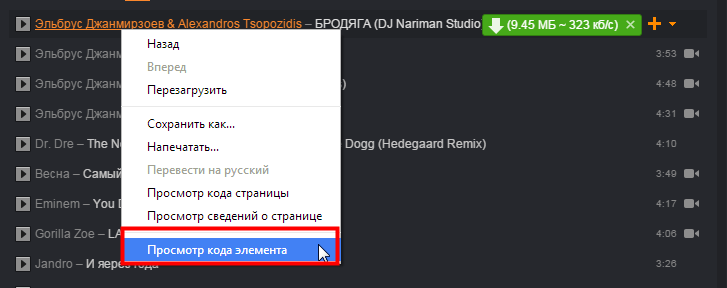
Ждем пока загрузится страница. После загрузки страницы воспроизводим выбранный трек.
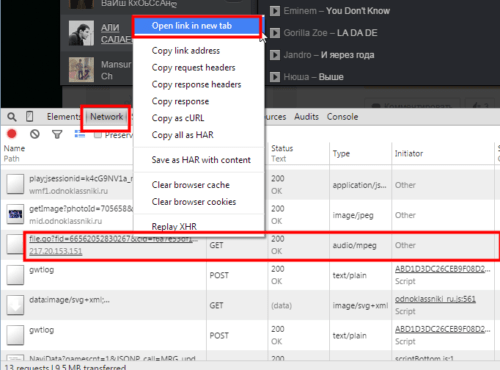
Списки открывшегося раздела находим файл audi/mpeg, наводим курсор мыши на ссылку, нажимаем правое кнопка мыши кликаем open link new tab. Спустя через несколько секунд на новом вкладке, начнется загрузка выбранного трека.
Минус данного способа
После загрузки трека, на нём отсутствует название исполнитель и т.д.
На этом пост подошел к концу, надеюсь информация будет полезен вам в дальнейшем. Если у вас возникли вопросы по данной теме пишите комментарии.
Вам будет интересно
life-pc.ru